首页 > 电脑教程
教你win10系统打开网页总是弹出脱机工作提示的技巧介绍
2021-12-11 04:05:04 电脑教程
今天教大家一招关于win10系统打开网页总是弹出脱机工作提示的解决方法,近日一些用户反映win10系统打开网页总是弹出脱机工作提示这样一个现象,当我们遇到win10系统打开网页总是弹出脱机工作提示这种情况该怎么办呢?我们可以 1、打开IE浏览器,点击打开右上角工具(齿轮状),然后点击Internet选项; 2、切换至“连接”选项卡,点击“设置”按钮;下面跟随小编脚步看看win10系统打开网页总是弹出脱机工作提示详细的解决方法:
打开IE浏览器浏览网页的时候,总是弹出脱机工作的提示窗口,这也导致该用户无法浏览网页,对于这个问题要怎么解决呢?现在给大家带来了解除Win10系统总是弹出脱机工作窗口的方法。
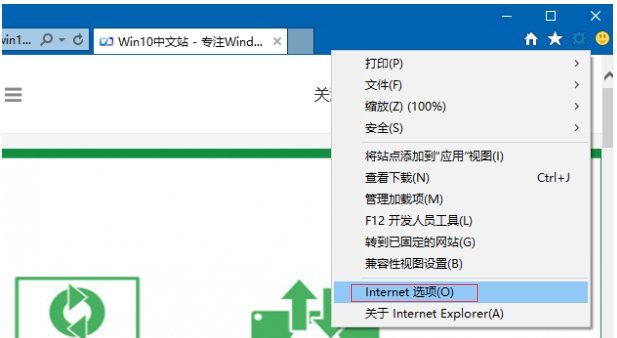
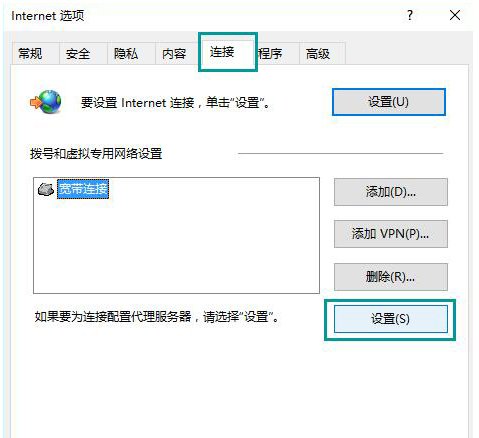
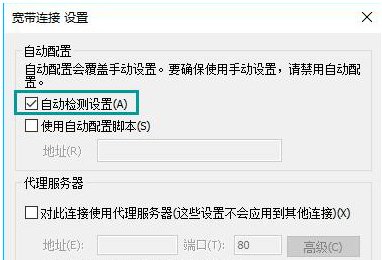
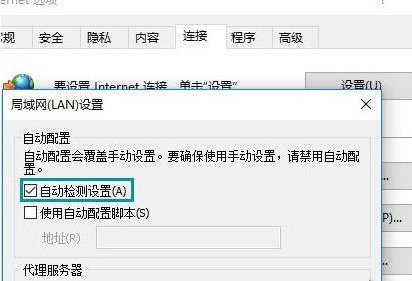
打开IE浏览器浏览网页的时候,总是弹出脱机工作的提示窗口,这也导致该用户无法浏览网页,对于这个问题要怎么解决呢?现在给大家带来了解除Win10系统总是弹出脱机工作窗口的方法。
1、打开IE浏览器,点击打开右上角工具(齿轮状),然后点击Internet选项;
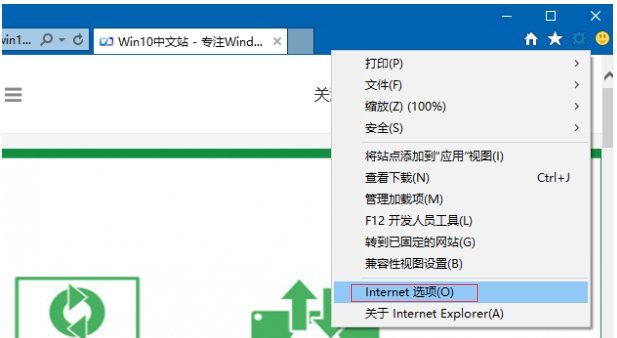
2、切换至“连接”选项卡,点击“设置”按钮;
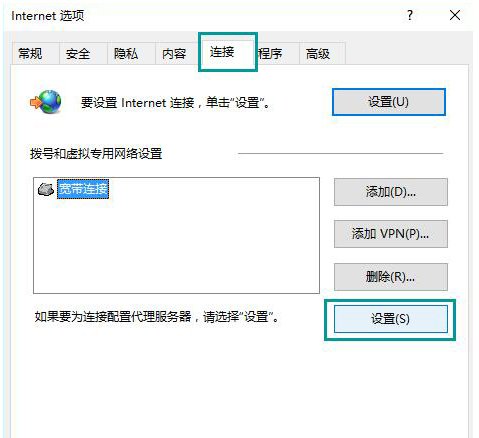
3、取消勾选“自动检测设置”,点击确定;
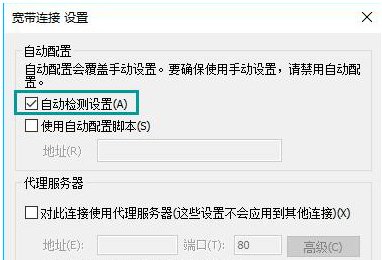
4、接着点击连接选项卡下面的“局域网设置”,勾选“自动检测设置”,点击确定;
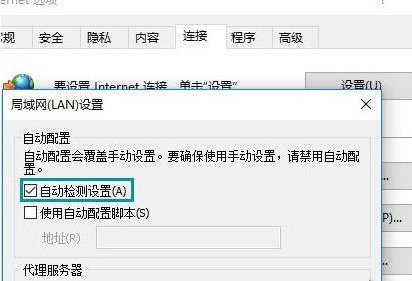
5、设置完成后,重启IE即可。
重启IE浏览器之后,你会发现不会再弹出脱机工作窗口的提示了,现在可以安心的浏览网页了。到此关于Win10打开网页总是弹出脱机工作提示的解除方法就介绍到这边。
以上就是小编为大家带来的win10系统打开网页总是弹出脱机工作提示的解决方法小伙伴们都学会了吗?相信这篇文章一定可以帮到大家!
相关教程推荐
- 2021-11-11 win7能再还原到win10吗,win10变成win7怎么还原
- 2021-09-30 win7怎么调整屏幕亮度,win7怎么调整屏幕亮度电脑
- 2021-11-26 win7笔记本如何开热点,win7电脑热点怎么开
- 2021-11-25 360如何重装系统win7,360如何重装系统能将32改成
- 2021-11-12 win7未能显示安全选项,win7没有安全模式选项
- 2021-11-19 联想天逸5060装win7,联想天逸310装win7
- 2021-07-25 win7无法禁用触摸板,win7关闭触摸板没有禁用选项
- 2021-07-25 win7卡在欢迎界面转圈,win7欢迎界面一直转圈
- 2021-11-12 gta5一直在载入中win7,win7玩不了gta5
- 2021-09-16 win7一直卡在还原更改,win7一直卡在还原更改怎么
热门教程